Slik bruker du en fysisk spillkontroller med en iPhone, iPad eller Android-enhet

"Mobilspilling" kommer til å tenke rundt på en berøringsskjerm, men du trenger ikke bruke det clunky touch kontroller. Apples IOS og Googles Android støtter både fysiske spillkontroller, slik at du kan bruke taktile kontroller med en smarttelefon eller nettbrett.
Dessverre støtter ikke alle mobile spill fysiske spillkontrollere. Men ganske mange spill gjør, takket være Apple TVs støtte til MFi-kontrollere. For Android har enheter som NVIDIA Shield oppfordret utviklere til å ha kontrollerstøtte til spillene sine. Så, selv om dette ikke nødvendigvis vil fungere for hvert spill du eier, skal det fungere for en god del.
iPhone og iPad
RELATED: De beste MFi Gamepads til iPhone eller iPad
Med Utgivelsen av iOS 7 i 2013 la Apple standardisert gamepad-kontrollerstøtte for iPhones, iPads og iPod Touches. Controllers utviklet og sertifisert med Apples MFi (Made For iPhone / iPad) sertifisering vil fungere med spill som har implementert MFi controller støtte. Dette er akkurat som hvordan Apple sertifiserer andre iPhone / iPad-tilbehør, som Lynkabler.
Noen av disse kontrollene inkluderer et feste som låser iPhone på plass, slik at du kan bruke iPhone som en bærbar spillkonsoll og holde kontrolleren inne dine hender. Noen MFi-kontrollere bruker en fysisk tilkobling, så du må koble dem til Lightning-porten på iPhone eller iPad. De fleste MFi-kontrollere kobler seg imidlertid bare trådløst via Bluetooth, som et Bluetooth-headset eller tastatur. Bare sett kontrolleren inn i paringsmodus, åpne Innstillinger-appen på iPhone eller iPad, og velg Bluetooth. Trykk på kontrolleren for å koble den til enheten.
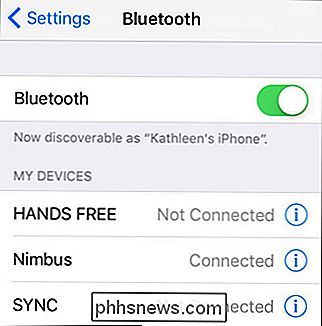
Den nye Apple TV-en bruker også MFi-kontroller, så spill som har oppdatert å kjøre på Apple TV, bør også fungere med MFi-kontrollere på iPhone eller iPad.
Du kan Søk etter MFi spillkontrollere på Amazon og andre steder, men her er de vi anbefaler. Pass på at du får en MFi-sertifisert kontroller hvis du planlegger å bruke den med en iPhone eller iPad, da det vil bli garantert å jobbe med spill som støtter Apples MFi-standard. Mens Apple ikke opprettholder en liste over MFi-kontroller-kompatible spill, gjør mange MFi-kontrollerprodusenter, som denne på Gamevice.

Hvis du har jailbroken det, kan du også prøve å installere "Controllers for All" Cydia tweak.
Android-telefoner og -tabletter
RELATED: Slik kobler du en Bluetooth-enhet til datamaskinen, nettbrettet eller telefonen
Google har ikke gjort en felles push for fysiske spillkontroller på Android, men noen utviklere har. NVIDIAs Android-baserte SHIELD-enheter inkluderer for eksempel fysiske spillkontrollere. Spill som fungerer med en NVIDIA Shield-kontroller, bør også fungere fint med andre typer kontroller. Noen spill kan annonsere kontrollerstøtte på Google Play, men ikke alle av dem vil, så det er verdt å prøve det med favorittspillet ditt hverken.
Android støtter flere typer kontroller. Hvis du har en trådløs Bluetooth-kontroller, kan du koble den sammen med Android-enheten ved å sette kontrolleren inn i paringsmodus. Slå deretter på telefonen og besøk Bluetooth-skjermen i Innstillinger-appen, aktiver Bluetooth, og du vil se kontrolleren. Du kan deretter koble den sammen med enheten, starte et spill og begynne å spille.
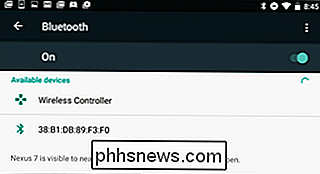
Du kan kjøpe Bluetooth-kontroller laget for mobile enheter eller bruke en du har ligget rundt. Hvis du har en PlayStation 4, er PlayStation 4s standardkontroller, kjent som DualShock 4, faktisk en Bluetooth-kontroller. Du kan sette den inn i parringsmodus og koble den sammen med en Android-smarttelefon eller -tablet, akkurat som du kan koble den til med en PC.
RELATED: Slik kobler du mus, tastaturer og spillplater til en Android-telefon eller -tablett
Hvis du har en USB OTG-kabel, står OTG for "på farten" - du kan bruke den til å koble en standard kablet Xbox 360-kontroller til en Android-nettbrett. Du kan kjøpe disse kablene for bare noen få dollar på Amazon og andre steder. Denne samme typen kabel vil også gi deg mulighet til å bruke andre USB-enheter, for eksempel USB-lagringsstasjoner, med smarttelefonen eller nettbrettet.
Når de er plugget inn, må spill som støtter kontrollører bare fungere. Noen spill kan tilby en måte å konfigurere kontrolleren på eller velge mellom kontrollordninger.
Hvis et spill ikke virker med en eller annen type kontroller, kan du installere Tincore Keymapper. Denne appen lar deg konvertere knappetrykk på kontrolleren til simulerte berøringshendelser på skjermen. Hvis et spill har skjermkontroller, betyr dette at du kan sette opp kontrolleren for å trykke på disse kontrollene på skjermen, slik at kontrolleren fungerer for spillet.
Spillkontroller kan også være praktisk hvis du vil spille spill med emulatorer på smarttelefonen eller nettbrettet. Apple forbyder emulatorer fra App Store, så Android-brukere kan ha bedre hell her. Men med nyere versjoner av iOS er det nå mulig å kompilere og installere open source emulatorer uten Apples tillatelse.
Bilde Kreditt: Sergey Galyonkin på Flickr, Maurizio Pesce på Flickr

EMMC vs SSD: Ikke alle Solid State Storage er lik
Ikke all solid state-lagring er like rask som en SSD. "EMMC" er den typen flash-lagring du finner i billige tabletter og bærbare datamaskiner. Det er tregere og billigere enn en tradisjonell SSD du finner i dyrere datamaskiner. eMMC-lagring har mye felles med SD-kort. Det er alt flashminne, men - som et SD-kort ikke ville være like fort som en rask solid state-stasjon - eMMC-lagring kan heller ikke konkurrere med en SSD.

Slik bruker du lokalt kunstverk med din Plex Media Server
Plex kan automatisk merke mediene dine og bruke kunstverk til det, men noen ganger er det ingen erstatning for håndplukket film- og TV-seriemusikk. Heldigvis kan du enkelt bruke dine egne mediekilder i din Plex-samling. Som standard bruker Plex et verktøy som kalles en skrape for å "skrape" metadataene for mediefilene dine fra elektroniske databaser som TheTVDB og The Movie Database.



